
Windows ağ yolu bulunamadı hatası nasıl düzeltilir? “Windows Ağ Yolu Bulunamadı” hatası genellikle ağ bağlantılarıyla ilgili sorunlardan kaynaklanır. Günlük hayatımızın bir parçası olan bilgisayarlarımız iş, eğitim ve benzeri alanlarda hayat kurtarıcımız oluyor. Bilgisayarlarımızda kullanmış olduğumuz internetlerimiz ise en büyük destekçimiz. Son zamanlarda yapılan incelemelerde gözlemlenen Windows ağ yolu bulunamadı hatası bir çok kullanıcının canını sıkmayı başarı. Bizlerde yazımızda bu hatayı düzeltmek için hangi adımları izleyebilirsiniz bunu sizlerle paylaştık. Şimdi hep birlikte bu adımları inceleyelim.

Windows ağ yolu bulunamadı hatası
Windows ağ yolu bulunamadı hatası çözüm yolları
1) Ağ Bağlantılarını Kontrol Edin:
*İlk olarak başlat menüsünden “Ağ Bağlantıları”nı arayın ve açın.
*Bu sayfada bağlı olduğunuz ağ bağlantısını sağ tıklayıp “Devre Dışı Bırak” seçeneğini seçin.
*Bir süre bekledikten sonra tekrar sağ tıklayıp “Etkinleştir” seçeneğini seçin.
* Bu işlem bağlantının yeniden başlatılmasını sağlayacaktır.
2) IP Yenileme:
*Bu aşamada başlat menüsünden “Komut İstemi”ni arayın ve açın.
*Ekrana açılan komut istemi penceresine “ipconfig /release” komutunu girin ve Enter tuşuna basın. *Ardından “ipconfig /renew” komutunu girip Enter tuşuna basın.
*Bu işlem IP adresinizi yenileyecek ve ağ bağlantısını sıfırlayacaktır.

IP Yenileme
3) Ağ Sürücüsünü Güncelleme:
*Ekranda başlat menüsünden “Cihaz Yöneticisi”ni arayın ve açın.
*Karşınıza açılan pencerede “Ağ Bağdaştırıcıları” kategorisini genişletin.
*Kullanmakta olduğunuz ağ bağdaştırıcısını sağ tıklayıp “Sürücüyü Güncelle” seçeneğini seçin. *Ardından otomatik olarak güncelleme yapmasını sağlayın veya güncel sürücüyü el ile yükleyin.
4) Ağ Ayarlarını Sıfırlama:
*Başlat menüsünden “Ağ ve İnternet Ayarları”nı arayın ve açın.
*Açılan pencerede “Ağ ve Paylaşım Merkezi”ni seçin. Sol taraftaki menüden “Değişiklik Yapılandırmasına Dön” seçeneğini tıklayın.
*Hemen ardından “Ağ Ayarlarını Sıfırla” seçeneğini seçin ve işlemi onaylayın. Bu işlem ağ ayarlarını varsayılan yapılandırmaya geri döndürecektir.
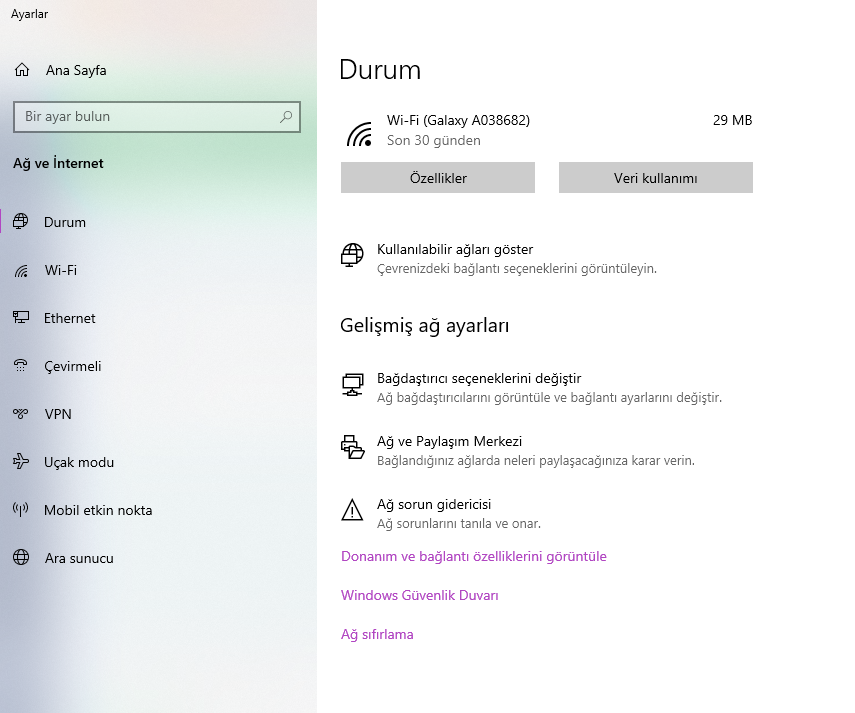
Ağ Ayarlarını Sıfırlama
5) Güvenlik Duvarını Kontrol Edin:
*Başlat menüsünden “Güvenlik Duvarı”nı arayın ve açın.
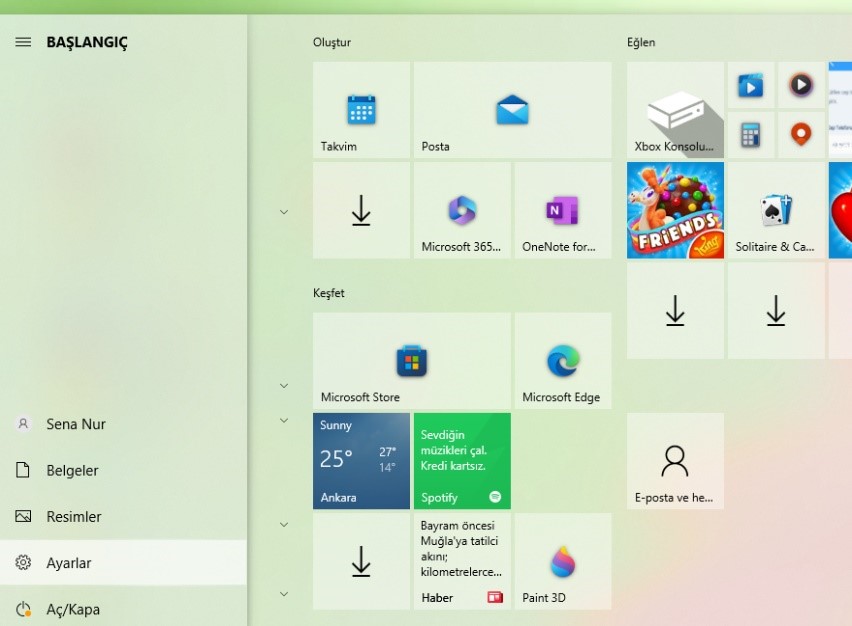
Windows ağ yolu bulunamadı hatası çözüm yolları
*Açılan pencerede sol taraftaki menüden “Gelişmiş Ayarlar”ı seçin.
*Eğer etkin bir güvenlik duvarı kullanıyorsanız, ayarlarında ağ bağlantılarını engelleyen bir kural olup olmadığını kontrol edin.
*Bağlantıyı engelleyen bir kural bulunuyorsa, onu devre dışı bırakın veya düzenleyin.
Bu adımları izledikten sonra “Windows Ağ Yolu Bulunamadı” hatası genellikle düzeltilmiş olmalıdır. Ancak, sorun devam ediyorsa, bilgisayarınızı yeniden başlatmayı deneyebilir veya internet servis sağlayıcınızla iletişime geçebilirsiniz. Windows Ağ Yolu Bulunamadı Hatası adlı makalemiz umarım sizler için faydalı olmuştur. Bir sonraki yazımız;



